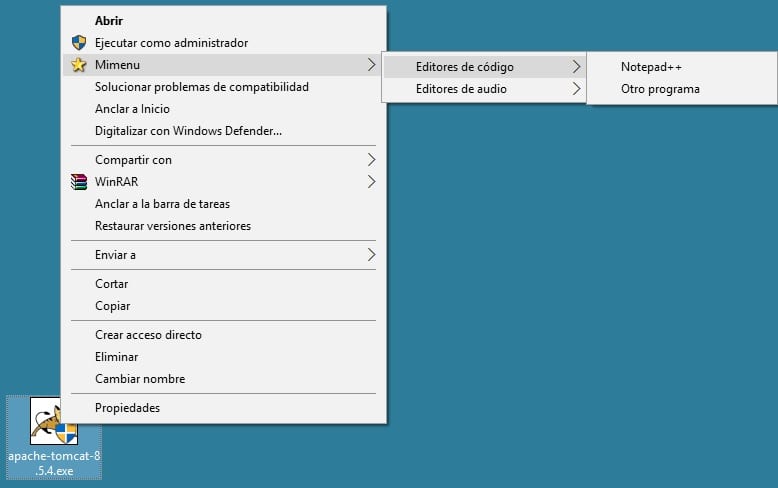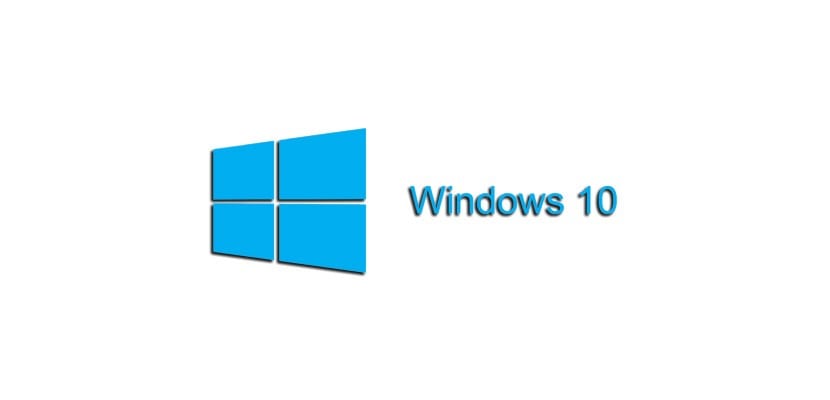
Kuka sanoi tuon Windows 10 se ei voinut olla erittäin tuottava käyttöjärjestelmä. Seuraavan temppun avulla näytämme sinulle miten voit luoda asiayhteyteen liittyviä alivalikkoja Windows 10: ssä jonka avulla voidaan hyödyntää tämän mekanismin tarjoamia pikavalintoja. Jos valikko Enviar a Se on liian pieni sinulle, jatka lukemista, koska seuraavat rivit kiinnostavat sinua.
Tarjoamamme koodi on helposti ymmärrettävä ja se avaa laajan valikoiman sopeutumismahdollisuuksia makusi ja mieltymystesi mukaan.
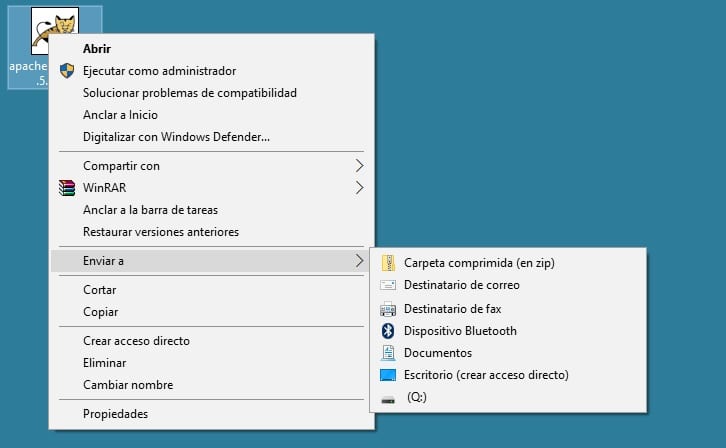
Hei, Windows 10 -yhteysvalikossa on tällä hetkellä paljon (liian monta) kohdetta, joihin voin lähettää tiedostoja Lähetä kohteeseen -valikosta. Haluaisin pystyä luomaan valikon, jossa on sisäkkäisiä ja valittavia kansioita, joihin voin lähettää asiakirjat osana järjestelmän pikavalikkoa. Voiko näitä laajennettuja kansioita luoda Windows 10 -valikossa?
Windows 10 on täynnä temppuja, ja tällä kertaa näytämme sinulle miten mukauttaa järjestelmän kontekstivalikkoa jotta se voi näyttää paljon enemmän kansioita ja myös sisäkkäisiä kansioita, joihin voit lähettää tiedostosi. Pienellä alustavalla työllä on mahdollista sijoittaa ominaisuuteen, joka varmasti tulee se parantaa tuottavuuttasi Windows 10 -käyttöjärjestelmää käytettäessä.
Suorita tämä temppu valmistelemalla Btoteaa loc (notepad.exe), koska se on kyse luoda erityisiä rekisteriavaimia järjestelmään. Sinun on mukautettava seuraava lähdekoodi itse tarpeidesi mukaan, mutta kuten näette, nämä ovat hyvin yksinkertaisia rivejä ymmärrettäviksi ja ennen kaikkea korvaamaan tarvitsemasi. Kopioi koodi Memo pad, mukauta se ja tallenna tiedosto.
[sourcecode text = "plain"] Windowsin rekisterieditorin versio 5.00 [HKEY_CLASSES_ROOT \ * \ shell \ Mimenu] "Icon" = "shell32.dll, 43" "Alikomennot" = "" [HKEY_CLASSES_ROOT \ * \ shell \ Mimenu \ shell \ " menu1] "MUIVerb" = "Koodieditorit" "Alikomennot" = "" [HKEY_CLASSES_ROOT \ * \ shell \ Mimenu \ shell \ menu1 \ shell \ item1] "MUIVerb" = "Muistio ++" [HKEY_CLASSES_ROOT \ * \ shell \ Mimenu \ shell \ menu1 \ shell \ item1 \ command] @ = "D: \\ Notepad ++ \\ notepad ++. exe% 1" [HKEY_CLASSES_ROOT \ * \ shell \ Mimenu \ shell \ menu1 \ shell \ item2] "MUIVerb "=" Muu ohjelma "" Alikomento "=" "[HKEY_CLASSES_ROOT \ * \ shell \ Mimenu \ shell \ menu1 \ shell \ item2 \ command] @ =" other_program.exe% 1 "[HKEY_CLASSES_ROOT \ * \ shell \ Mimenu \ shell \ menu2] "MUIVerb" = "Äänieditorit" "Alikomennot" = "" [HKEY_CLASSES_ROOT \ * \ shell \ Mimenu \ shell \ menu2 \ shell \ item1] "MUIVerb" = "Audacity" [HKEY_CLASSES_ROOT \ * \ shell \ Mimenu \ shell \ menu2 \ shell \ item1 \ command] @ = "D: \\ Audacity \\ audacity.exe% 1" [/ lähdekoodi]
sitten nimeä tiedostotunniste uudelleen nimeksi ".reg". Jos tarkastelet koodia tarkasti, näet, mitkä kansion nimet ja käyttöoikeudet ovat niitä, joita voit muokata mieleisekseen. Täältä sinun täytyy vain noudattaa kuvailtua mallia voidaksesi luoda haluamasi. Näytämme sinulle tuloksen seuraavassa kuvassa, ja kuten voidaan nähdä, se on erittäin hyödyllinen, jotta emme menetä minuutti tuottavuuttamme.